Adobe Photoshop作为一款专业的图像处理软件,提供了多种工具和功能,使设计师能够轻松地为图片中的对象添加或修改表情。例如,我们可以给水果加上笑脸,让它们看起来更加可爱和诱人。通过合理利用Photoshop中的图层、选择、变形、画笔等功能,我们不仅可以创建基本的笑脸表情,还可以设计出各种复杂和丰富的表情变化,进一步提升设计作品的趣味性和视觉吸引力。在接下来的内容中,我们将逐步介绍如何使用Photoshop,以简单易学的方式为水果等食物添加表情,使它们变得栩栩如生,充满活力。这不仅能够激发观众的好奇心,还能在某种程度上与观众建立情感联系,增强作品的传达效果。
ps制作创意苹果表情方法
效果图:

操作步骤:
1、新建文件
打开PS软件,按Ctrl + N 新建,尺寸为1280 × 800像素,分辨率为72像素/英寸,然后确定。

2、填充背景色
把前景色设置为淡绿色#e1ecc2,然后按Alt + Delete 填充设置好的淡绿色作为背景。

3、导入苹果素材
新建一个组,打开苹果素材,用移动工具拖进来,放到组里面,然后调整好位置,如下图。

4、导入头像素材
打开人物素材,用魔棒抠出来,选择头像部分复制进来,转为智能对象后按Ctrl + T 缩小一点,调整一下角度。再把混合模式改为“正片叠底”。

5、去掉不需要的部分
添加图层蒙版,用柔边黑色画笔把人物左侧部分涂掉,保留一些过渡效果,如下图。

6、勾轮廓
选择当前组,用钢笔工具沿着人物五官边缘勾出下图所示的选区,然后点击蒙版按钮,添加蒙版。
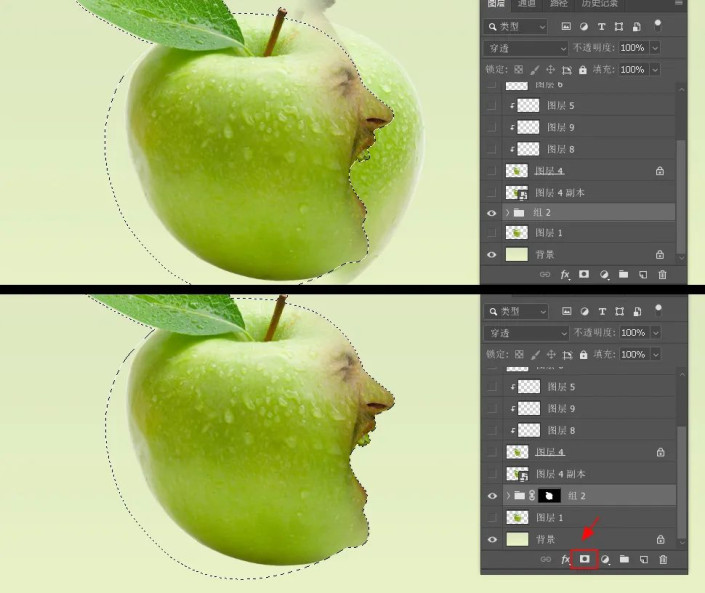
7、头像部分调整
选择头像图层,创建曲线调整图层,增加明暗对比,参数设置如下图,确定后按Ctrl + Alt + G 创建剪切蒙版;然后创建一个黑白调整图层去色。

8、牙齿部分处理
选择人物图层,用钢笔工具把人物牙齿部分抠出来,然后复制到新的图层,按Ctrl + Shift + U 去色处理,如下图。

9、细节处理
观察一下整体效果,有不满意的区域微调一下,再统一一下整体光影,完成最终效果。
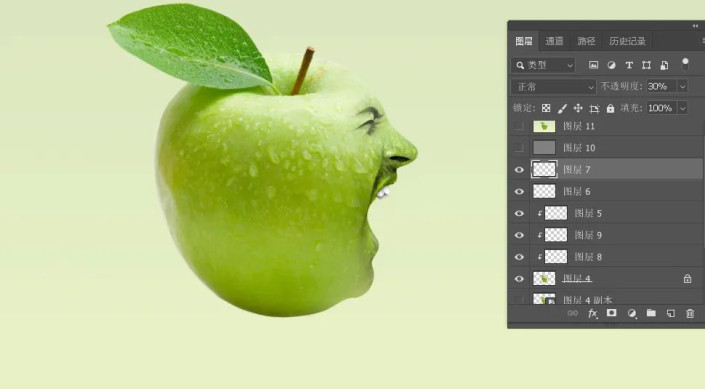
完成:















